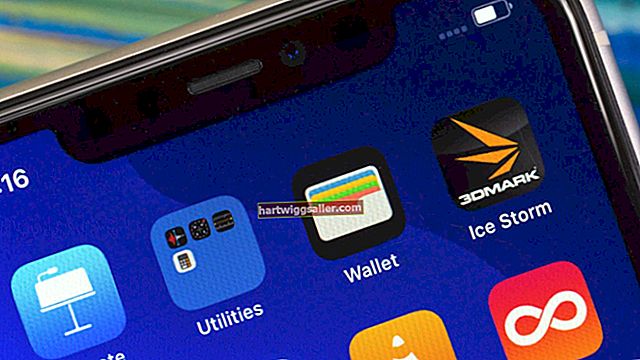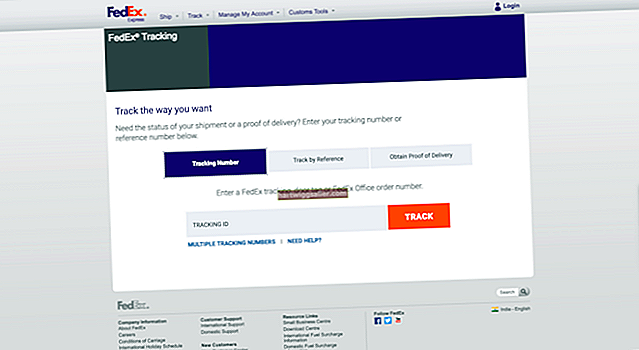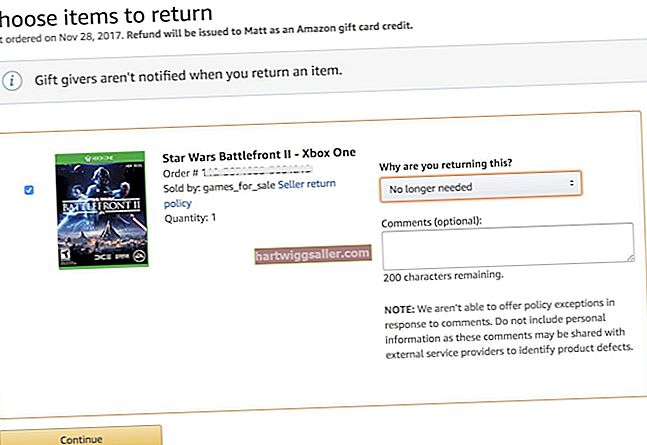除非您的打印机具有内置的双面打印器,否则可能需要手动干预才能在纸张或卡片纸(例如索引卡)的两面进行打印。打印机打印完每张卡的第一面后,当您将卡从出纸盘移动到进纸盘时,它就会停止。与在每张卡的单面进行打印相比,在索引卡的两面进行打印可节省纸张成本,将存储需求减少一半,减少邮资,并且更加环保。
1
启动Microsoft Word。从菜单中选择“页面布局”,选择“大小”,然后选择“索引卡-3x5in”,“索引卡-4x6in”或“索引卡-5x8in”。选择“方向”,然后选择“横向”以旋转卡片,使长边朝上。
2
选择“空白”,然后选择“页面”以将空白索引卡添加到您的文档中。键入要显示在每张卡上的信息。请注意,每个奇数页都以一张新索引卡开始,例如,第1页和第2页将打印在一张卡上,而第3页和第4页将打印在另一张卡上。
3
从菜单中选择“文件”,然后选择“另存为”。导航到要存储文档的文件夹,输入文档名称,然后选择“保存”。
4
将索引卡纸装入打印机。从菜单中选择“文件”,然后选择“打印”。
5
在设置列表中选择“手动双面打印”而不是“单面打印”,然后单击“打印”按钮。
6
在计算机屏幕上观看有关旋转纸张的通知。等待打印机停止打印,然后按照特定打印机屏幕上的说明从出纸盒中取出已打印的索引卡,并将它们插入进纸盒中以在另一面打印。
7
旋转纸张以在卡片的另一面进行打印后,单击“继续”。